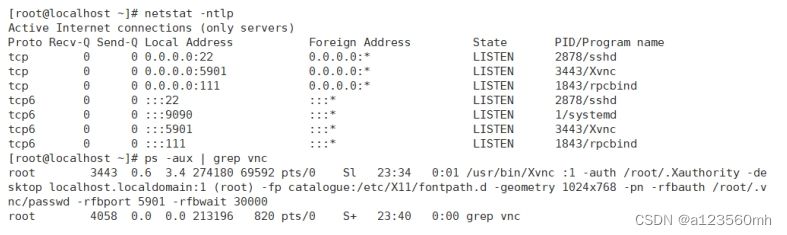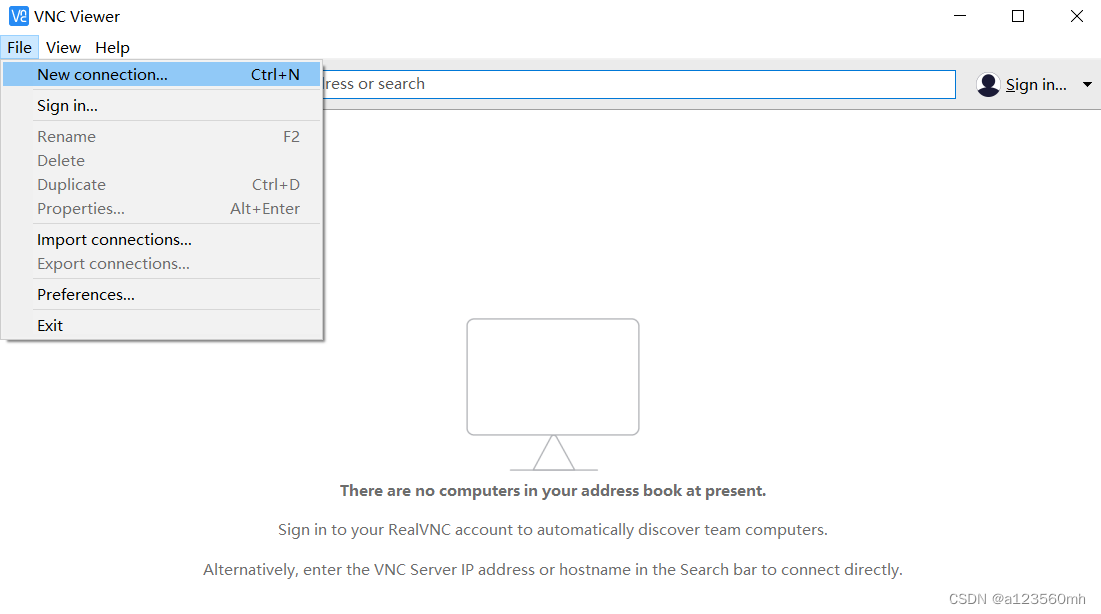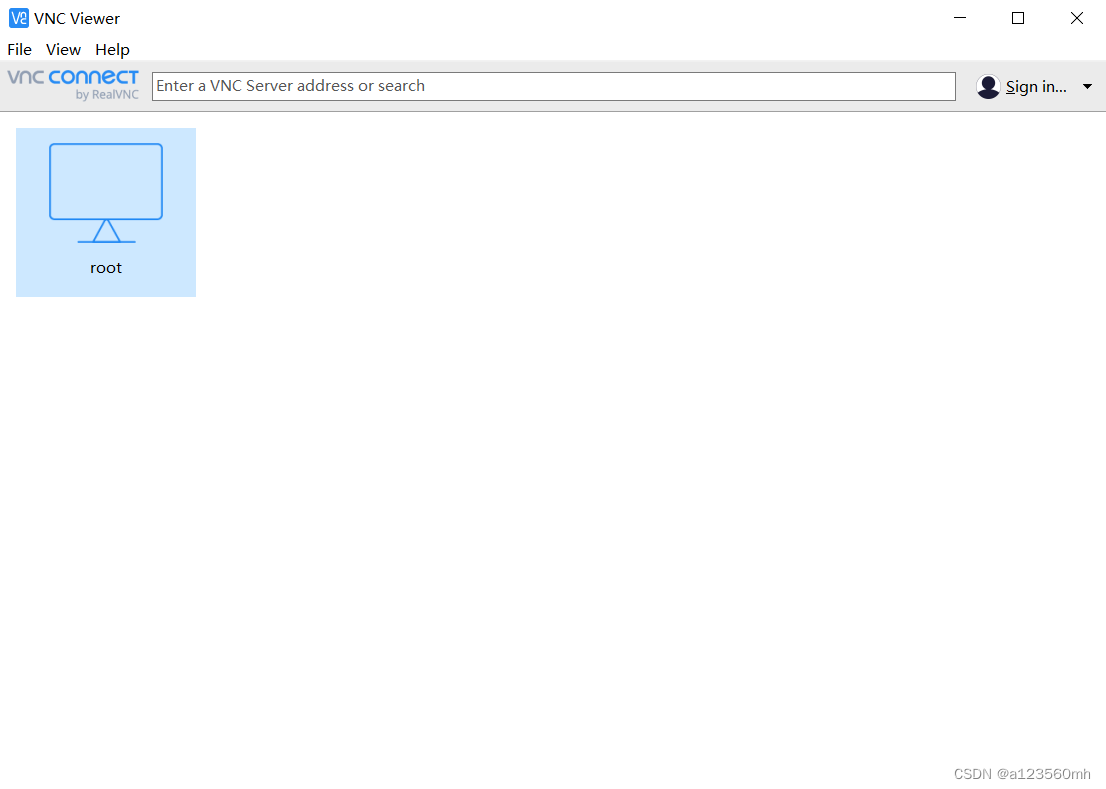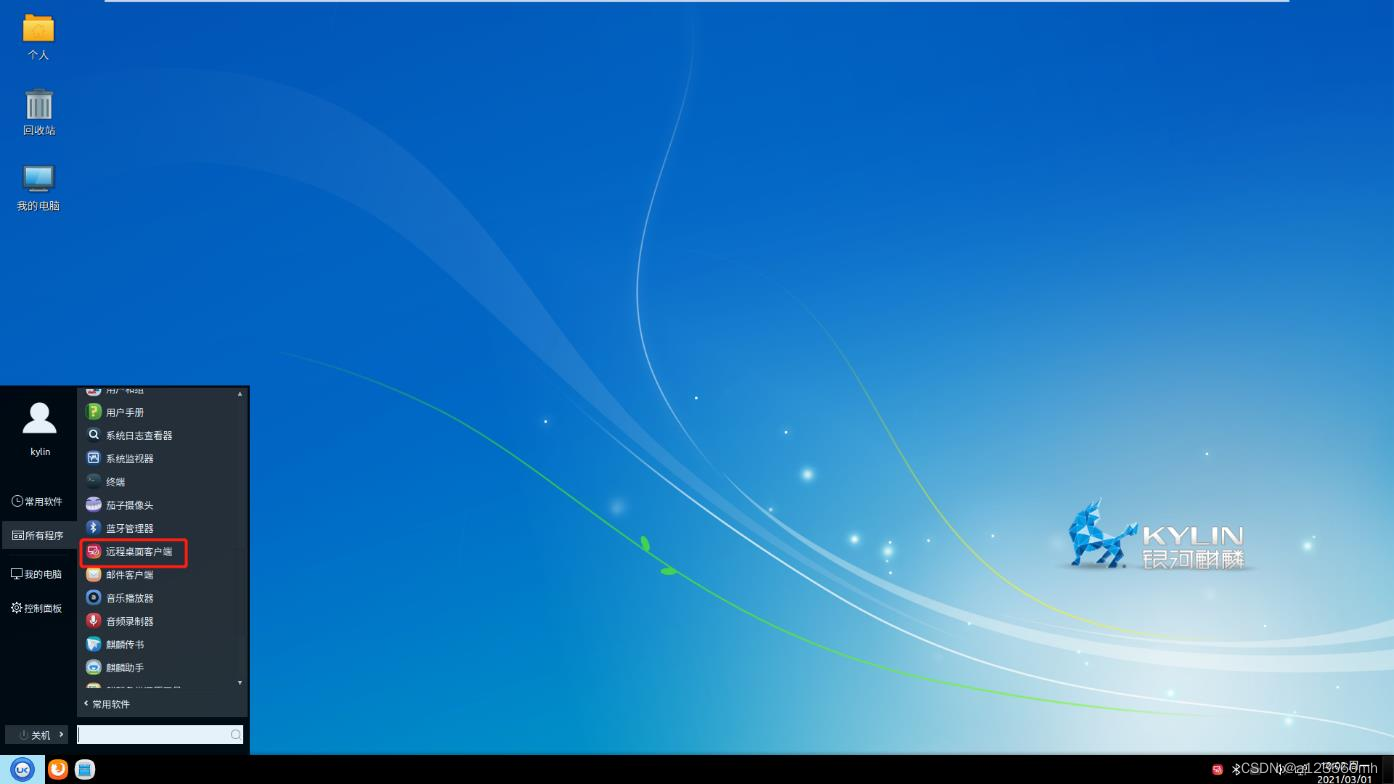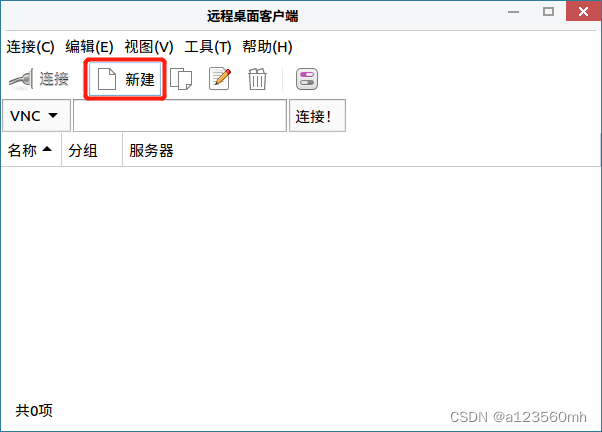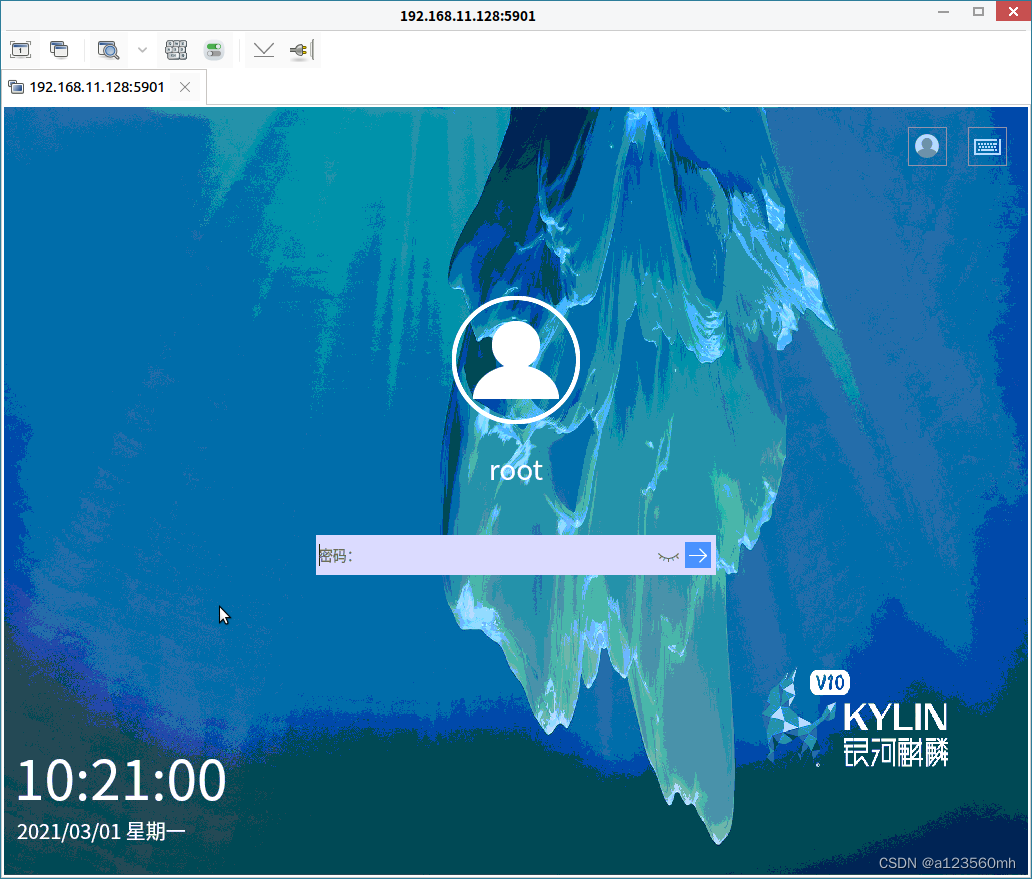通过VNC远程连接银河麒麟V10-SP1服务器系统桌面
文章目录
- 一、麒麟服务器 V10 版部署 VNC 服务
- 1、yum 安装 vnc 服务:
- 2、开启并配置 vnc 服务,如下图所示输入 vncserver,并按提示输入密码
- 3、配置防火墙(选择关闭防火墙或放开 VNC 相关端口即可)
- (1)关闭防火墙
- (2)放开相关端口
- 二、通过 VNC 客户端连接远程桌面
- 1、windows 系统
- 2、银河麒麟 V10 桌面版
一、麒麟服务器 V10 版部署 VNC 服务
1、yum 安装 vnc 服务:
Pythonyum install tigervnc-server -y2、开启并配置 vnc 服务,如下图所示输入 vncserver,并按提示输入密码
Python[root@localhost ~]# vncserver You will require a password to access your desktops. Password: Verify: Would you like to enter a view-only password (y/n)? n New 'localhost.localdomain:1 (root)'desktop is localhost.localdomain:1 Starting applications specified in /root/.vnc/xstartup Log file is /root/.vnc/localhost.localdomain:1.log所下图所示检查 vnc 服务及其端口是否启动:
netstat -ntlp
ps -aux | grep vnc
3、配置防火墙(选择关闭防火墙或放开 VNC 相关端口即可)
(1)关闭防火墙
Pythonsystemctl stop firewalld & systemctl disable firewalld(2)放开相关端口
Pythonfirewall-cmd --add-port=5901/tcp –permanent firewall-cmd --reload二、通过 VNC 客户端连接远程桌面
1、windows 系统
(1)到 https://www.realvnc.com/en/connect/download/viewer/windows/ 下载客户端并安装。
(2)打开 VNC Viewer 软件,点击“file”,再点击下拉菜单的“New
connection”,如下图一;然后如图二输入服务端相关的 ip、端口及账户名称,
确认无误后点击“ok”
例如:
在语言模型中,编码器和解码器都是由一个个的 Transformer 组件拼接在一起形成的。
如下图一右击红色方框内的图像并点击“connect”,然后如下图二输入第一次启动vncserver 配置的密码即可。
2、银河麒麟 V10 桌面版
(1)打开“远程桌面客户端”:银河麒麟 V10 桌面版默认已经安装了 VNC 客户端,可以在系统桌面中的“开始菜单”的“所有程序”找到。
(2)配置远程桌面客户端:点击“新建”,然后如下图二输入相关的配置参
数,最后再点击“连接”(如下图三)。
免责声明:我们致力于保护作者版权,注重分享,被刊用文章因无法核实真实出处,未能及时与作者取得联系,或有版权异议的,请联系管理员,我们会立即处理! 部分文章是来自自研大数据AI进行生成,内容摘自(百度百科,百度知道,头条百科,中国民法典,刑法,牛津词典,新华词典,汉语词典,国家院校,科普平台)等数据,内容仅供学习参考,不准确地方联系删除处理! 图片声明:本站部分配图来自人工智能系统AI生成,觅知网授权图片,PxHere摄影无版权图库和百度,360,搜狗等多加搜索引擎自动关键词搜索配图,如有侵权的图片,请第一时间联系我们,邮箱:ciyunidc@ciyunshuju.com。本站只作为美观性配图使用,无任何非法侵犯第三方意图,一切解释权归图片著作权方,本站不承担任何责任。如有恶意碰瓷者,必当奉陪到底严惩不贷!